
Una de les novetats més importants per no dir la més destacada presentada el passat dilluns a la keynote de la WWDC és el nou Mode fosc o manera fosc que s'afegeix a macOS Mojave. El millor és que ara ja no és només la barra superior i el dock el que es queda en negre, són les aplicacions i tot el sistema en general incloent el Finder i altres.
La possibilitat d'activar o desactivar aquesta manera està com sempre en mans de l'propi usuari i es que es pot utilitzar macOS Mojave com fins ara, no és obligatori fer servir el mode fosc. Per això volem mostrar com es realitzen els passos per activar o desactivar aquesta manera en el nostre Mac.
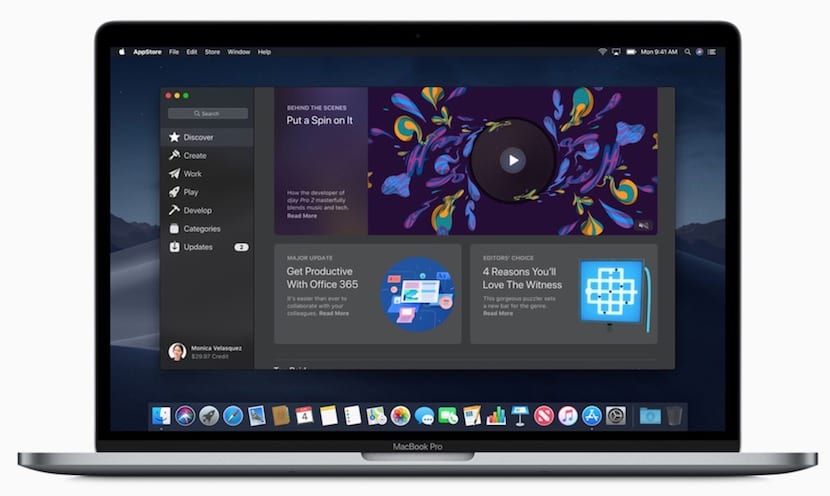
Com activar el mode fosc en macOS Mojave
A l'igual que la majoria de les configuracions de sistema aquest Mode fosc es pot activar directament des de les Preferències de sistema, El que serà realment simple per a tots els que estem familiaritzats amb la configuració de l'Mac. El primer que hem de fer és obrir evidentment les Preferències de sistema i després:
- Cal prémer a l'opció general
- Accedir a l'opció Aparença i prémer sobre Mode Fosc
Ara ja tindrem actiu aquesta manera fosc en el nostre Mac i totes les aplicacions i aparença canviarà a la color negra o més aviat gris que vam veure dilluns passat a la keynote de Sant Josep. En aquest sentit són molts els usuaris s'han queixat perquè iOS no ho afegeix, ja que aquesta manera beneficia l'usuari que està moltes hores davant la pantalla fins i tot ajuda amb l'estalvi de bateria, Apple no ho va implementar en iOS i no tenim clar el motiu , però això ja és un altre tema.